steam怎么设置开机启动项 Steam自动启动设置教程
更新时间:2024-05-11 13:50:14作者:yang
Steam是一款广受欢迎的数字发行平台,许多玩家都喜欢在电脑开机时自动启动Steam,以便随时进入游戏世界,有些玩家可能不清楚如何设置开机启动项,今天我们就来教大家如何在Steam中设置开机自动启动。
具体步骤:
1.打开Steam客户端,点击左上角的“Steam”字母打开主菜单。

2.在主菜单中我们找到“设置”选项。
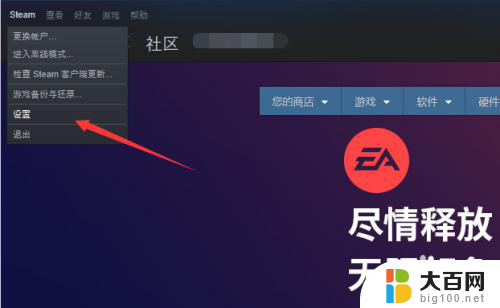
3.点击打开设置,在设置界面左侧的菜单中选择“界面”。

4.在界面设置右侧,我们可以看到“在电脑开机时允许Steam”这一选项。

5.点击这个选项左侧的方框,勾选开启这个选项。
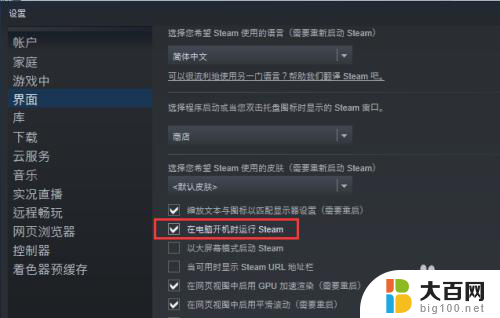
6.之后,不要忘记点击右下角的“确定”按钮进行保存。

以上就是如何设置Steam开机启动项的全部内容,如果您遇到相同问题,请参考本文中介绍的步骤进行修复,希望对大家有所帮助。
- 上一篇: 电脑开机无法启动硬盘 硬盘无法正常引导怎么办
- 下一篇: 笔记本如何开启独显 笔记本电脑独显怎么设置
steam怎么设置开机启动项 Steam自动启动设置教程相关教程
- steam开机启动关闭 steam开机自动启动如何取消
- steam不更新启动游戏 Steam自动更新关闭教程
- steam怎么不自动更新 steam如何关闭自动更新设置
- steam为什么启动不了游戏 steam启动游戏没反应怎么解决
- wallpaper怎么开机启动 如何设置wallpaper engine开机自动启动
- windows 查看启动项 Windows系统如何查看设置开机启动项
- steam怎么启用家庭共享 steam家庭共享设置教程
- win关闭应用自启动 电脑怎么设置开机自启动软件
- 电脑怎么设置成硬盘启动项 怎么设置硬盘启动顺序
- dell bios设置启动项 Dell笔记本如何在Bios中设置启动项
- 苹果进windows系统 Mac 双系统如何使用 Option 键切换
- win开机不显示桌面 电脑开机后黑屏无法显示桌面解决方法
- windows nginx自动启动 Windows环境下Nginx开机自启动实现方法
- winds自动更新关闭 笔记本电脑关闭自动更新方法
- 怎样把windows更新关闭 笔记本电脑如何关闭自动更新
- windows怎么把软件删干净 如何在笔记本上彻底删除软件
电脑教程推荐